win10我的电脑怎么设定快速访问?
发表时间:2015-09-10 13:53作者:yezheng人气:更新时间:2025-10-06 23:13:50
现在更新升级到Windows10系统的朋友有很多,但面对新的系统,很多朋友对其具体的操作方式并不熟悉,这给我们在日常使用中带来很多的不便,下面小编就为大家分享一个关于win10我的电脑怎么设定快速访问的方法,有需要的朋友一起来看看吧
1、更新到win10后 我们打开我的电脑后默认进入的是快速访问画面
与win7 win8 等进入我的电脑直接显示各各分区不同
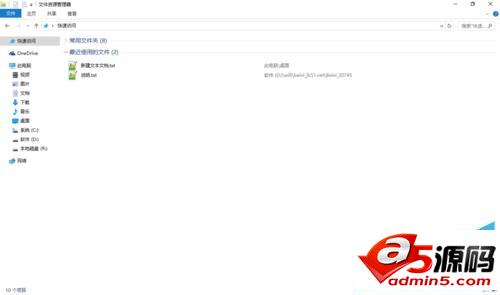
2、很多朋友对这一改变不是很适应
我打开我的电脑就是想看到所有分区
如何改回我们之前熟悉的设置那 往下看
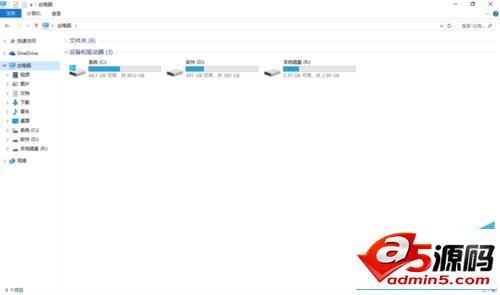
3、打开我的电脑
找到菜单栏中的 查看 选项
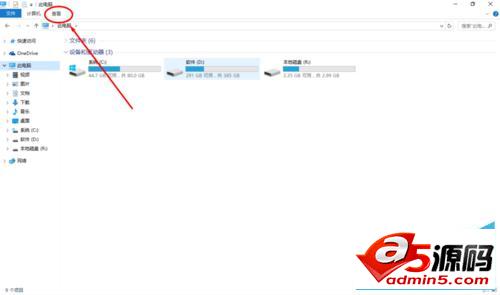
4、选择查看 后在弹出的菜单中找到 选项

5、打开选项
就可以看到有这么一项
打开文件资源管理器是打开的下拉选单
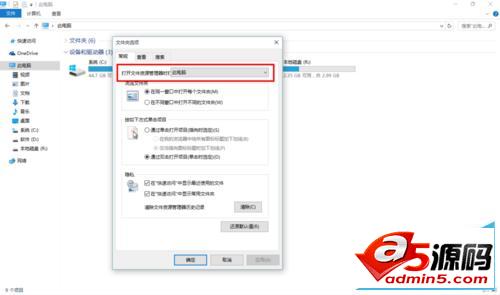
6、这里就有2个选项可以选择
一个是快速访问 就是目前默认的打开方式
一个就是此电脑 就是我们之前win7 win8的访问方式
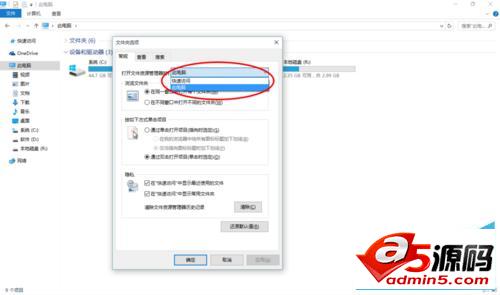
win10我的电脑设定快速访问的使用方法就介绍到这里了,操作方法并不复杂,能够很快的理解掌握,当您在实际使用中也出现这种win10我的电脑怎么设定快速访问的问题的时候,不妨使用小编的这种方法进行解决吧。如有更多更好又快的方法,小编会及时为大家提供!希望能对您有用。
网友评论